Python的下载安装
1.进入Python的官网, http://www.python.org/download/ ,这里以下载Windows的Python为例
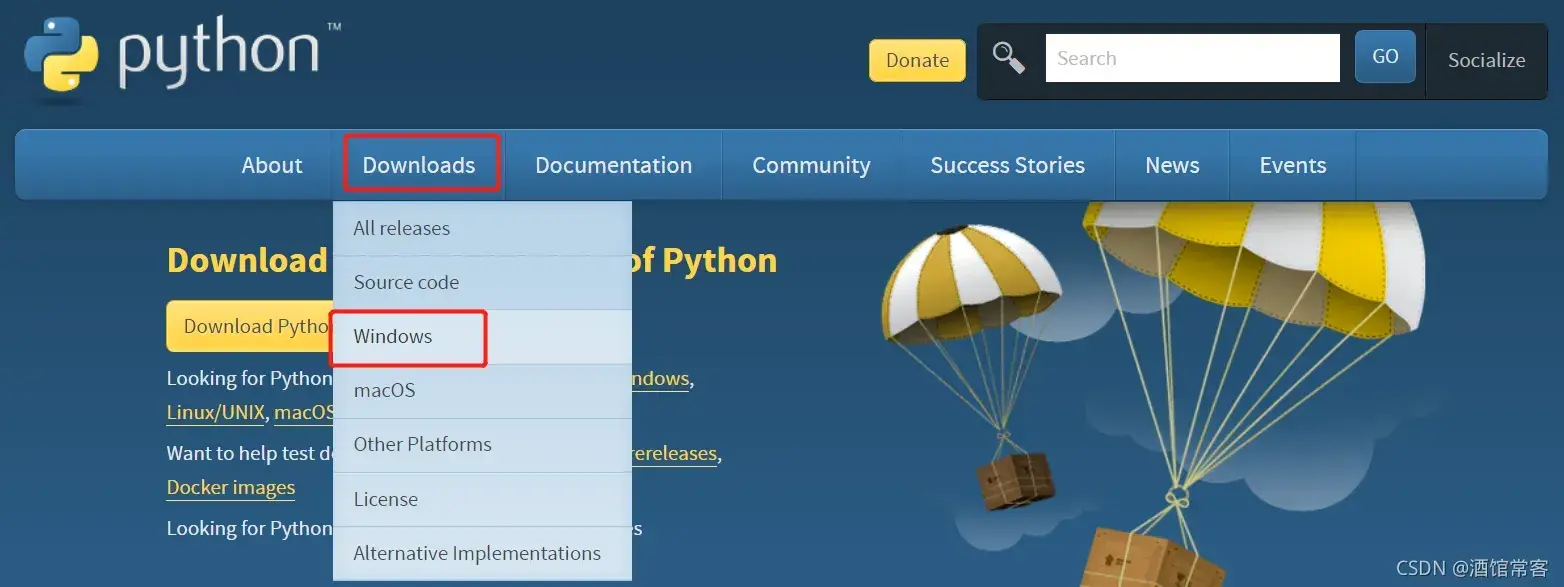
2.选择下载的版本是3.9.9,双击下载,注意:最新的Python 3.9.9,要求是windows 7以上才行
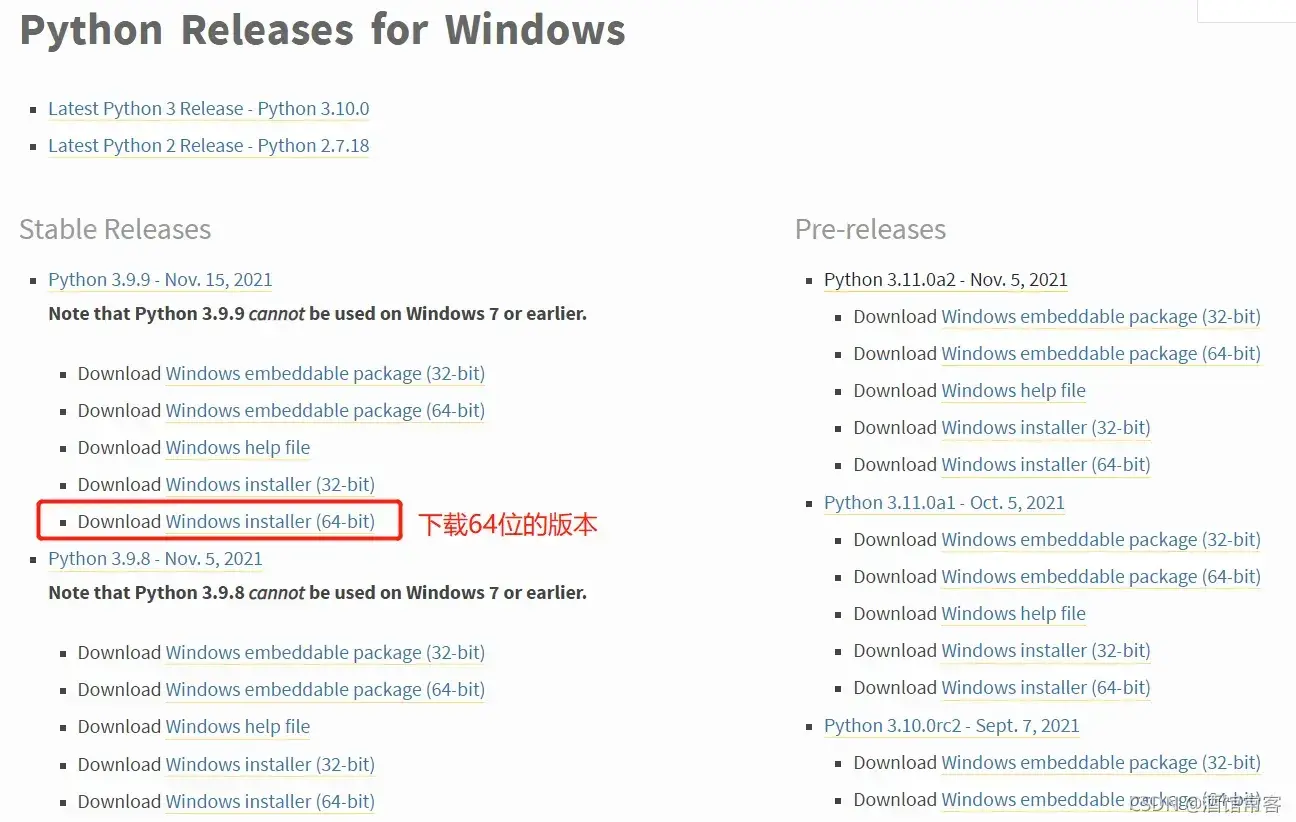
3.下载完成后点击运行,会出现安装界面,选择Upgrade Now
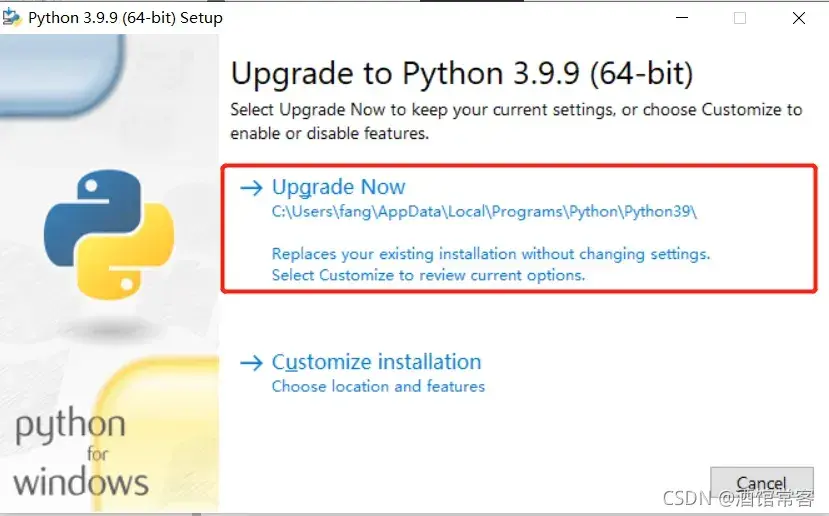
这个是默认安装路径:C:\Users\fang\AppData\Local\Programs\Python\Python39
每个人都不一样的,要记住自己的安装路径,待会配置环境变量的时候要用到
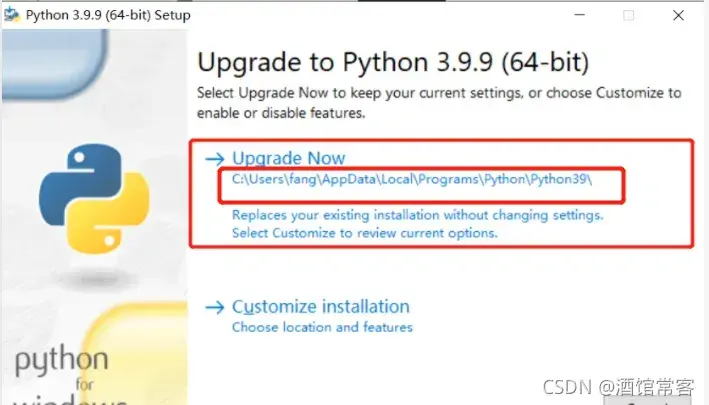
等待安装
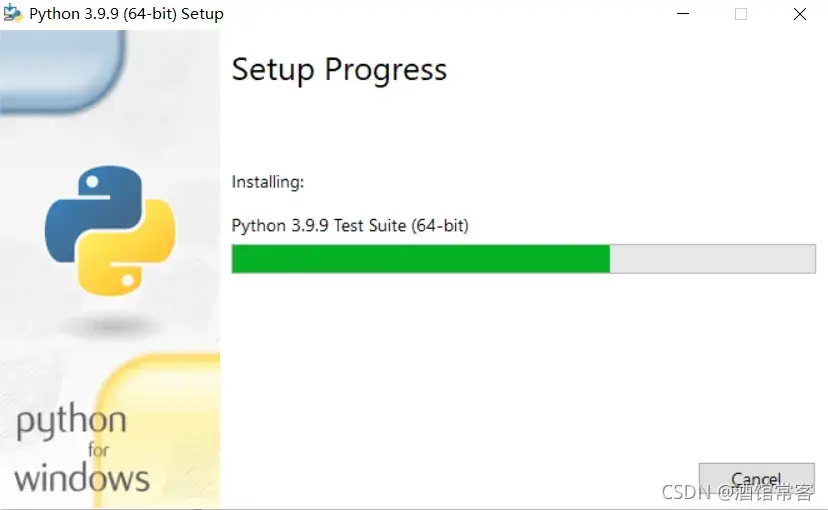
4.出现这个界面就代表安装成功了,点击close
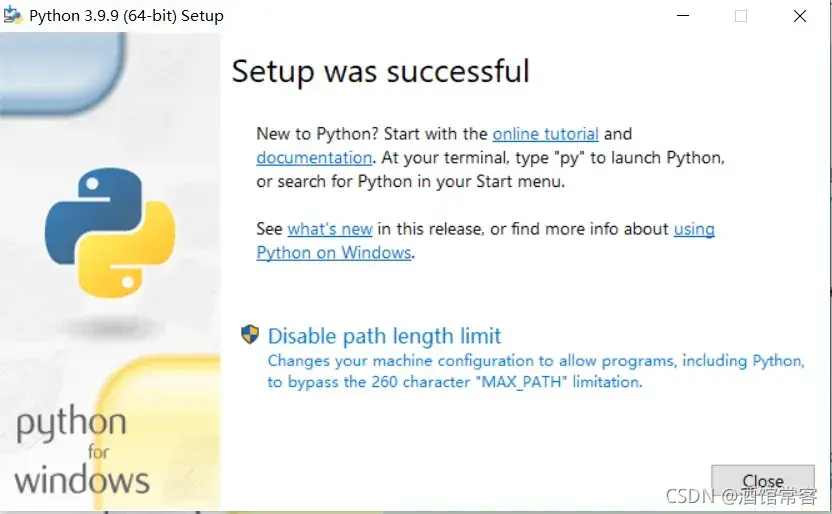
5.运行Python
安装成功后,打开命令提示符窗口(win+R,输入cmd回车),输入python后,如果出现
‘python’ 不是内部或外部命令,也不是可运行的程序或批处理文件。 说明还没有配置环境变量
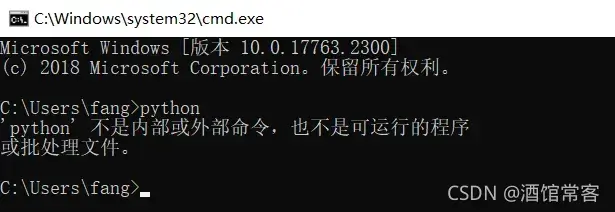
配置环境变量
1.先把点击查看,把“隐藏的项目”勾上
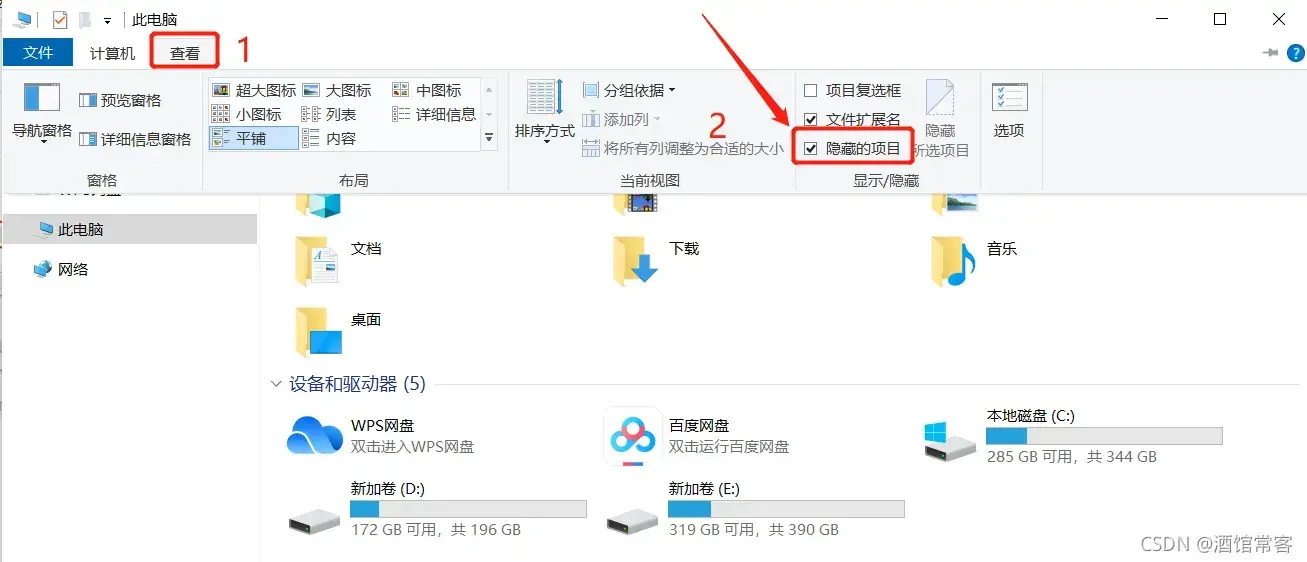
2.找到python的安装路径,按照各自的安装路径来,Ctrl+C复制这个路径
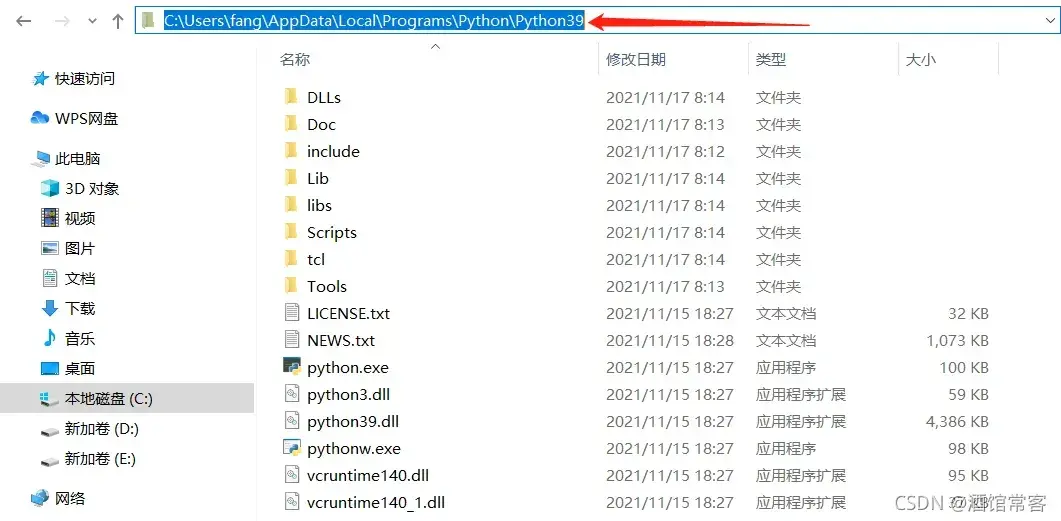
3.配置环境变量
步骤:右键此电脑–>选择属性–>选择高级系统设置–>选择右下角的环境变量
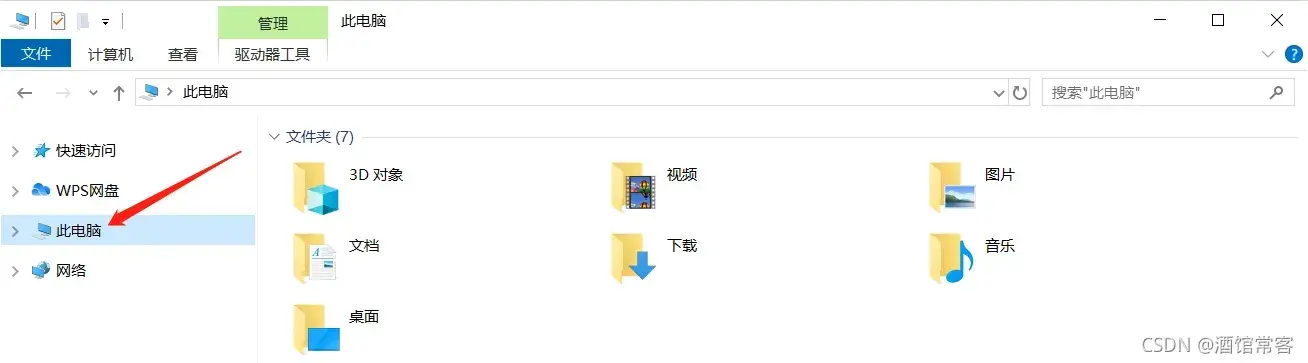
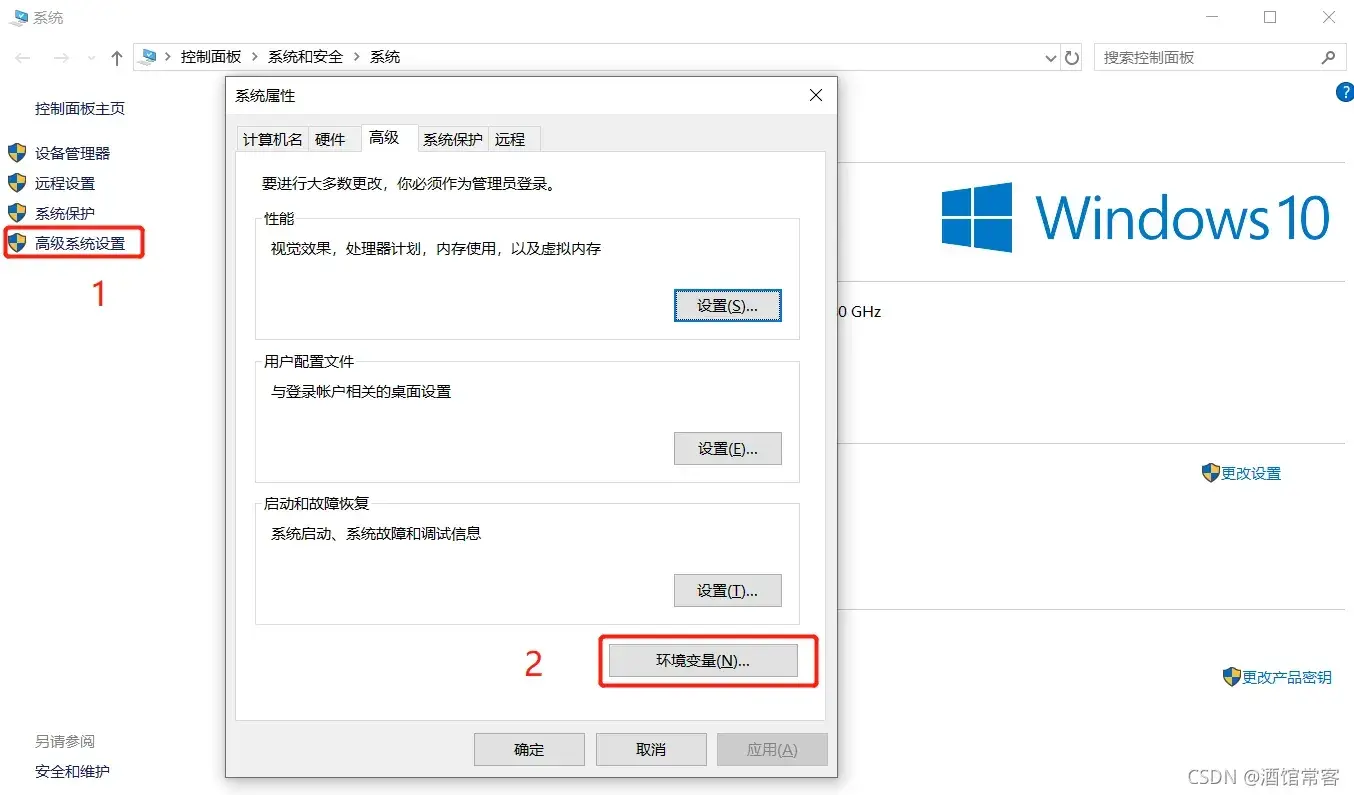
双击Path,将刚才复制的路径粘贴进去(Ctrl V)
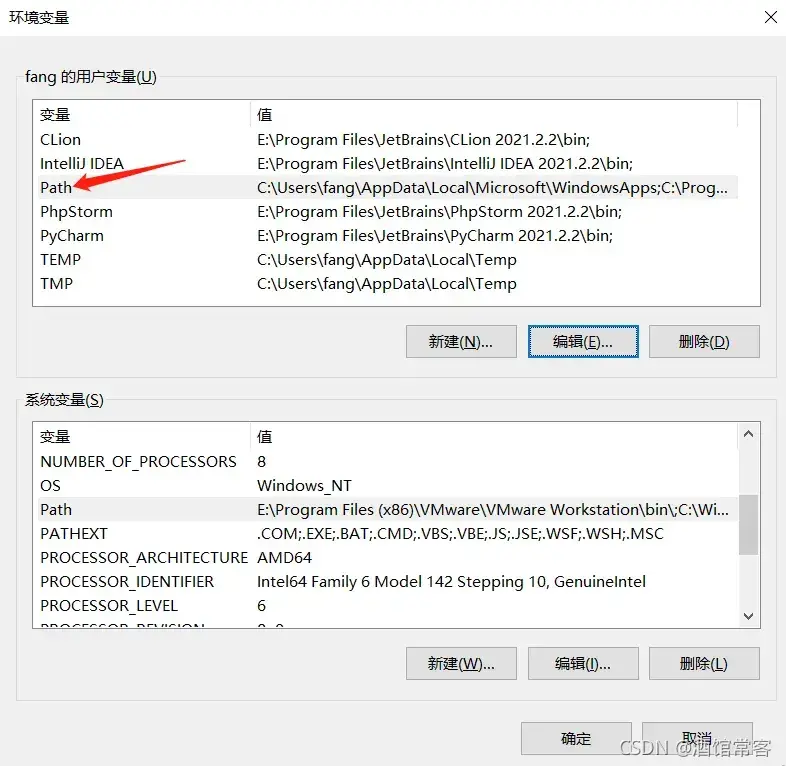
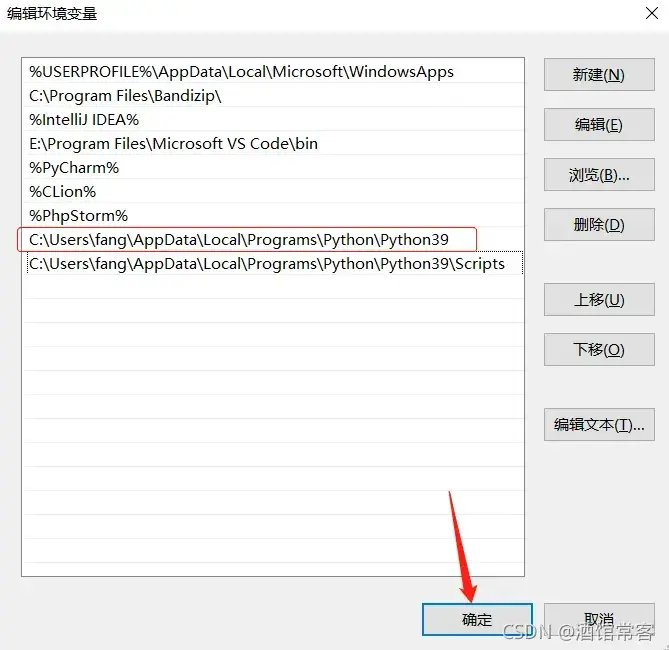
win+R ,输入cmd 回车,输入python,出现Python 3.9.9,说明配置成功
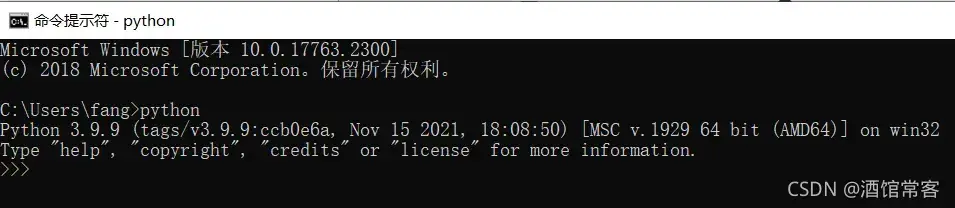
可提供远程搭建运行服务
不会调试运行的同学,你只需打开远程,会帮你搭建调试好一切(JDK、Idea/Eclipse、MySQL、Tomcat、Maven………)
点击获取项目源码
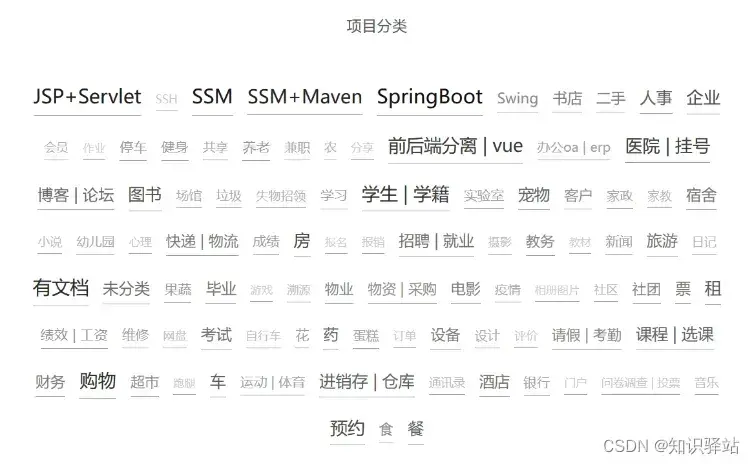
文章出处登录后可见!
已经登录?立即刷新
